Päivitetty toukokuun 2024: Älä enää saa virheilmoituksia ja hidasta järjestelmääsi optimointityökalumme avulla. Hanki se nyt osoitteessa linkki
- Lataa ja asenna korjaustyökalu täältä.
- Anna sen skannata tietokoneesi.
- Työkalu tulee silloin Korjaa tietokoneesi.
Kun kirjoitat Windowsin Resurssienhallinnan hakukenttään, laatikkojen alle tulee luettelo ehdotuksista. Nämä ehdotukset ovat peräisin aikaisempien tekemiesi hakujen historiasta.
Tästä voi olla hyötyä hakujen nopeuttamiseksi ja helpottamiseksi, mutta haluat ehkä poistaa tämän historian. Muut perheenjäsenet saattavat käyttää samaa tietokonetta, etkä halua heidän näkevän etsimääsi. Näytämme, kuinka voit poistaa tietyt termit Explorerista hakuhistoria ja kuinka poistaa koko historia Windows 7, 8 ja 10 -käyttöjärjestelmästä.
Tässä artikkelissa kutsumme ohjelmaa "File Explorer", vaikka sitä kutsutaan Windows 7: ssä "Windows Explorer". Seuraava menettely toimii molemmissa.
Tyhjennä File Explorer -historia kansioasetuksilla
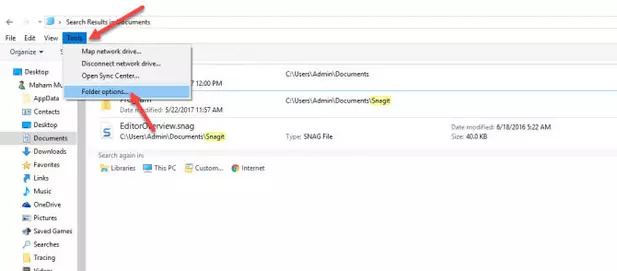
Voit poistaa tiedostojen tutkimushistorian manuaalisesti siirtymällä kansiovaihtoehtoihin. Tämä poistaa kaiken aiemman historian.
- Avaa Windows File Explorer, mene ikkunan yläosassa olevaan Työkalut-välilehteen ja valitse luettelosta Kansioasetukset.
- Tämä avaa uuden kansion asetukset -valintaikkunan. Ikkunan alareunassa näkyy vaihtoehto nimeltään Tyhjennä tiedostonhallintahistoria, napsauta Tyhjennä-painiketta ja paina OK hyväksyäksesi muutokset.
Kaikki aikaisempi tallennettu historia katoaa, ja kun napautat seuraavaa hakukenttää, se tallennetaan uudelleen tiedostomuotohistoriaksi. Ole varmasti kaksinkertainen, ennen kuin poistat historian, koska se ei vaadi vahvistusta.
Käytä Vaihto + Poista -tapaa
Kuten Shift + Poista -näppäinyhdistelmä selaimessa, sama näppäinyhdistelmä voi poistaa yksittäisiä merkintöjä tiedostojen tutkimushistoriassa.
Toukokuu 2024 -päivitys:
Voit nyt estää tietokoneongelmat käyttämällä tätä työkalua, kuten suojataksesi tiedostojen katoamiselta ja haittaohjelmilta. Lisäksi se on loistava tapa optimoida tietokoneesi maksimaaliseen suorituskykyyn. Ohjelma korjaa yleiset virheet, joita saattaa ilmetä Windows -järjestelmissä, helposti - et tarvitse tuntikausia vianmääritystä, kun sinulla on täydellinen ratkaisu käden ulottuvilla:
- Vaihe 1: Lataa PC-korjaus- ja optimointityökalu (Windows 10, 8, 7, XP, Vista - Microsoft Gold Certified).
- Vaihe 2: Valitse “Aloita hakuLöytää Windows-rekisterin ongelmat, jotka saattavat aiheuttaa PC-ongelmia.
- Vaihe 3: Valitse “Korjaa kaikki”Korjata kaikki ongelmat.
- Avaa tiedostojen etsijä. Sillä ei ole väliä missä kansiossa se avataan, koska historia ei ole kansiokohtainen.
- Napsauta hakupalkkia ja odota, kunnes hakuhistoriasi luettelo tulee näkyviin.
- Korosta merkintä nuolinäppäimillä tai hiirellä.
- Kun kohde on korostettu, poista se painamalla Shift + Poista.
Poista File Explorer -historia Windows-rekisterin avulla

Voit tehdä pienen muutoksen rekisterissä ja palauttaa tiedoston tutkijan hakuhistorian.
- Avaa "Suorita" -kenttä painamalla näppäinyhdistelmää Gain + R.
Kirjoita ”regedit” ”ajo” -kenttään ja paina ”Enter” -näppäintä.
Siirry tähän paikkaan avautuvassa rekisterieditorissa:
Computer \ HKEY_CURRENT_USER \ Software \ Microsoft \ Windows \ CurrentVersion \ Explorer \ WordWheelQuery - Poista kaikki “WorldWheelQuery” -painikkeen alla.
Napsauta hiiren kakkospainikkeella tehtäväpalkkia ja valitse tehtävävalikosta Task Manager. - Etsi Prosessi-välilehdestä Windows Explorer.
- Valitse se ja napsauta oikeassa alakulmassa olevaa Käynnistä-painiketta.
- Tiedostonhakijan hakuhistoria olisi poistettava.
Poista File Explorer -hakuhistoria käytöstä
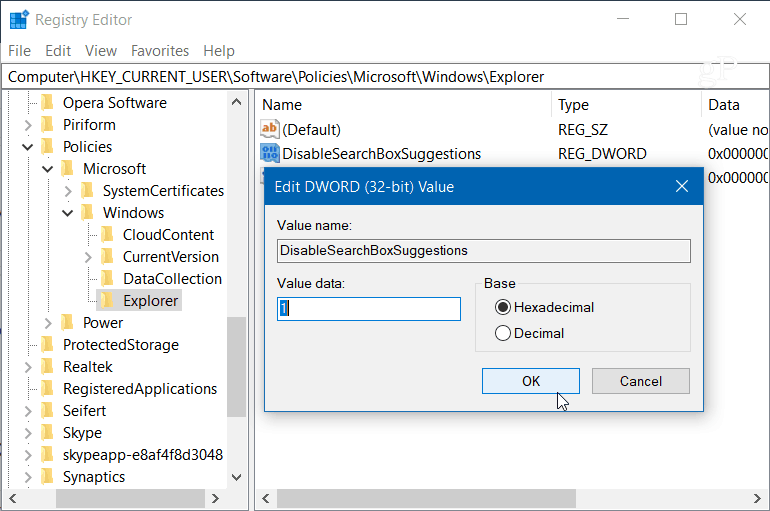
Jos et halua poistaa historiaasi pysyvästi, voit poistaa sen käytöstä kokonaan, jotta se ei enää seuraa hakujasi. Windows 10 Prossa voit poistaa ryhmäkäytäntöhakuhistorian käytöstä, mutta Windows 10 Home -käyttöjärjestelmässä sinun on tehtävä joitain rekisterimuutoksia.
- Paina Windows + R -näppäintä ja kirjoita: regedit Suorita-riville ja paina Enter tai napsauta OK.
- Siirry seuraavaan sijaintiin:
- HKEY_CURRENT_USER \ Ohjelmisto \ Käytännöt \ Microsoft \ Windows \ Explorer
- Napsauta hiiren kakkospainikkeella oikeanpuoleisessa ruudussa ja luo uusi DWORD (32-bittinen) arvo, nimeä se DisableSearchBoxSuggestions ja aseta arvoksi 1.
Kun olet valmis, sulje rekisteri ja sinun on kirjauduttava ulos tai käynnistettävä järjestelmä uudelleen, ennen kuin näet muutoksen. File Explorerissa et enää näe aiempien hakujen historiaa. Jos haluat aktivoida ne myöhemmin, palaa vain takaisin ja muuta DisableSearchBoxSuggestions-arvoksi 0.
https://www.groovypost.com/howto/clear-disable-windows-10-file-explorer-search-history/
Asiantuntijavinkki: Tämä korjaustyökalu tarkistaa arkistot ja korvaa vioittuneet tai puuttuvat tiedostot, jos mikään näistä tavoista ei ole toiminut. Se toimii hyvin useimmissa tapauksissa, joissa ongelma johtuu järjestelmän korruptiosta. Tämä työkalu myös optimoi järjestelmäsi suorituskyvyn maksimoimiseksi. Sen voi ladata Napsauttamalla tätä

CCNA, Web-kehittäjä, PC-vianmääritys
Olen tietokoneen harrastaja ja harrastava IT-ammattilainen. Minulla on vuosien kokemus tietokoneen ohjelmoinnista, laitteiden vianmäärityksestä ja korjaamisesta. Olen erikoistunut Web-kehitys- ja tietokannan suunnitteluun. Minulla on myös CCNA-sertifiointi verkon suunnitteluun ja vianmääritykseen.

